怎么提高鼠标反应速度 鼠标反应速度设置方法其实鼠标的反应速度是可以调整的,怎么提高鼠标反应速度?下面小编就来教一下大家鼠标反应速度设置方法,希望能够帮助到大家。... 14-09-04
怎么提高鼠标反应速度 鼠标反应速度设置方法
1、首先要在电脑的桌面上面点击左下角的开始按钮,如图所示:

2、点击开始按钮以后出现上拉菜单,在菜单上面点击控制面板,如图所示:
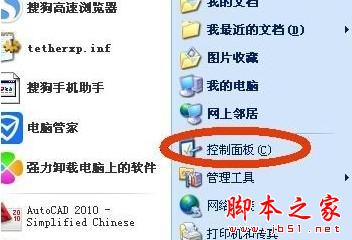
3、点击控制面板以后进入到控制面板窗口,在窗口上面点击鼠标,如图所示:

4、点击鼠标以后进入到鼠标属性窗口,在属性窗口上面的鼠标键窗口上面点击双击速度栏里的光标,根据情况移动到慢或者快,如图所示:
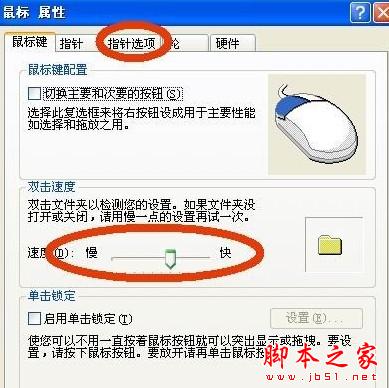
5、设置好鼠标键的快慢以后可以点击属性窗口上面的指针选项设置一下指针的速度,如图所示:

6、点击指针选项进入到指针选项窗口,在窗口上面的速度栏里移动光标到快或者慢,如图所示:
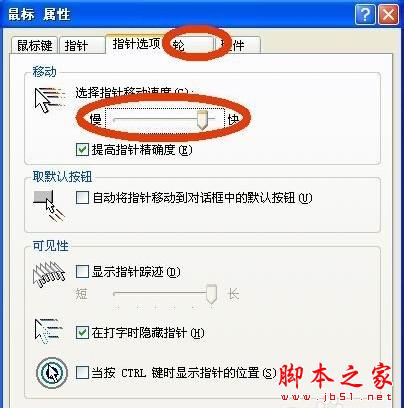
7、设置好指针的速度以后可以点击轮设置一下滑轮的速度,可以再轮窗口上面通过设置滚动的数值来解决,设置完成后点击确定关闭窗口即可。
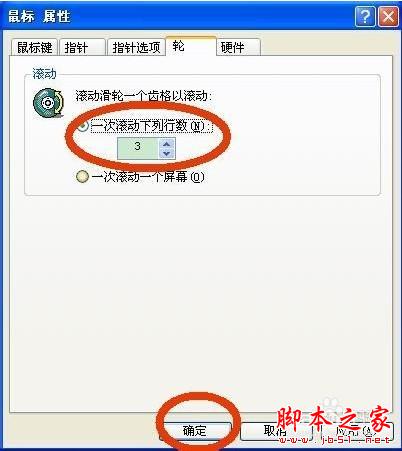
相关文章:
-
-
简单电脑键盘记录器使用图文教程电脑键盘记录器可用于记录被监控电脑的所有键盘操作,并保存为TXT文档,定时发送到指定的邮箱中... 14-03-31 …
-
-

电脑鼠标、键盘的维护技巧
电脑鼠标、键盘的维护技巧这篇文章只是笼统的说明了一下鼠标、键盘的维护方法,只能说为大家提供了一个参考。其实每个使用电脑底人在都有自己一套调教鼠标、键盘的方法,...
[阅读全文]
-
Lenovo联想2.4G无线鼠标N70全面图文详解联想N70无线激光鼠标也绝对可以称得上鼠标产品的新标杆!它的设计灵感与联想Yoga如出一辙,都来自于弯曲的书,简约的风格彰显出了…
-
版权声明:本文内容由互联网用户贡献,该文观点仅代表作者本人。本站仅提供信息存储服务,不拥有所有权,不承担相关法律责任。
如发现本站有涉嫌抄袭侵权/违法违规的内容, 请发送邮件至 2386932994@qq.com 举报,一经查实将立刻删除。

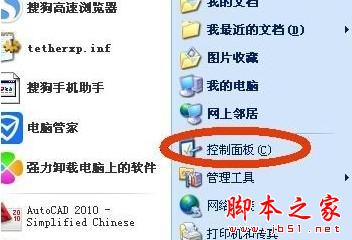

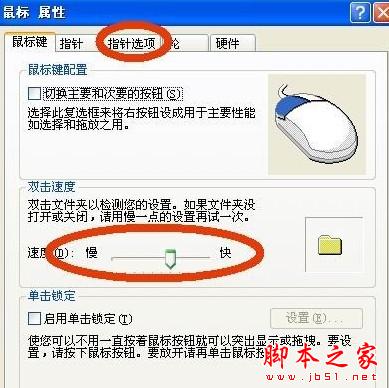

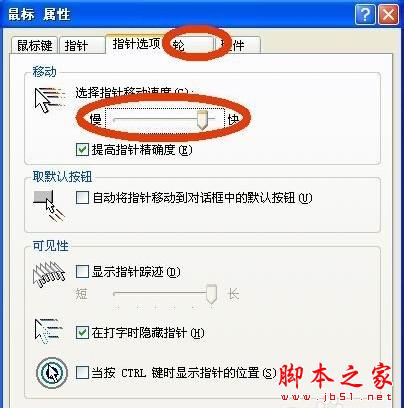
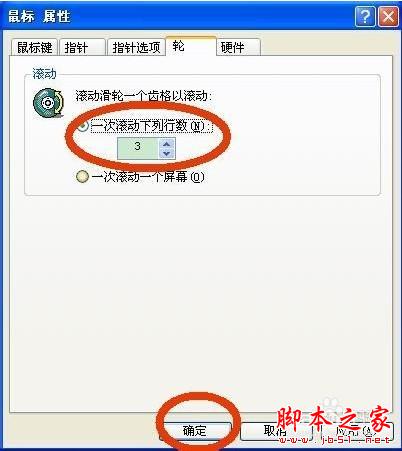





发表评论